この記事では資産管理ポートフォリオアプリ「Cryptofolio」(クリプトフォリオ)の基本的な使い方、画面の解説を行います。
Cryptofolio(クリプトフォリオ)のダウンロードはこちらから!
クリプトフォリオ iOS版はこちらから!
クリプトフォリオ Android版はこちらから!
目次
クリプトフォリオを起動する
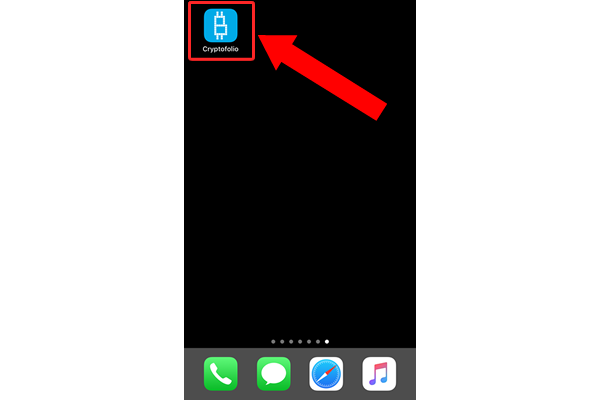
クリプトフォリオをダウンロードしたら、ホーム画面のクリプトフォリオアイコンをタップして起動してください。
白いスプラッシュ画面が表示され「保有資産」(TOP)画面が表示されます。
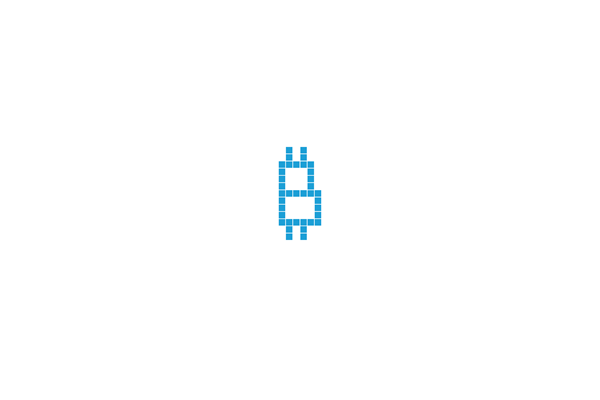
「保有資産」画面
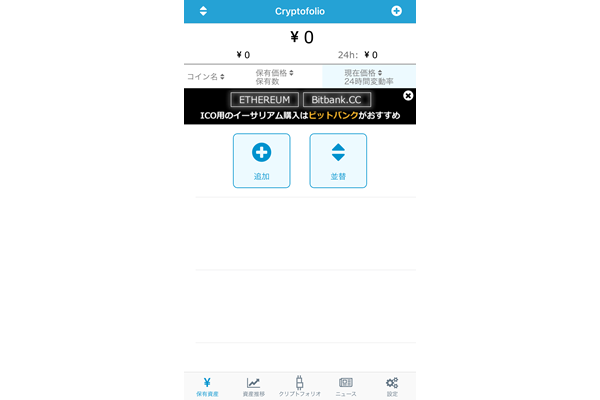
クリプトフォリオが起動すると、まず最初に「保有資産」画面が表示されます。
この「保有資産」画面で、保有している通貨を追加したり、売却したりできます。
また保有していない通貨の価格をチェックしたい時には「Watch」として追加したり、追加済みの通貨の表示順序を並べ替えることもできます。
円建て・BTC建ての切り替えが可能!
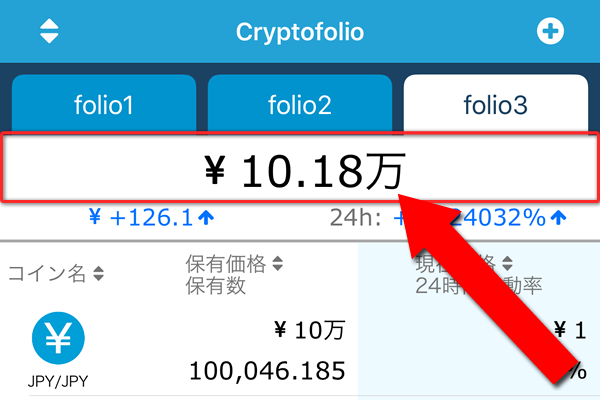
クリプトフォリオはデフォルトでは「日本円」表示ですが、上の画像のように保有資産の赤枠をタップすると「BTC建て」表示に変更することができます。
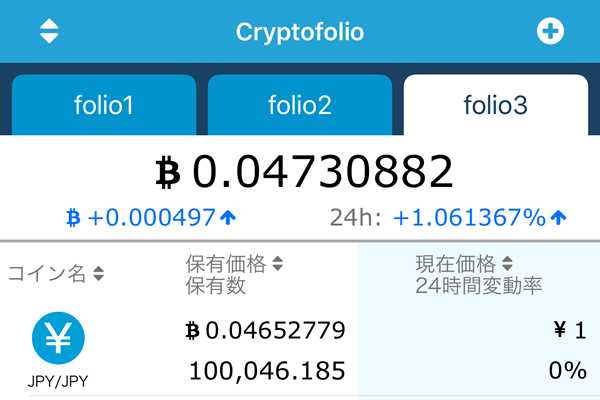
また再度タップすると、「円建て」表示に切り替えることができます。
「資産推移」画面
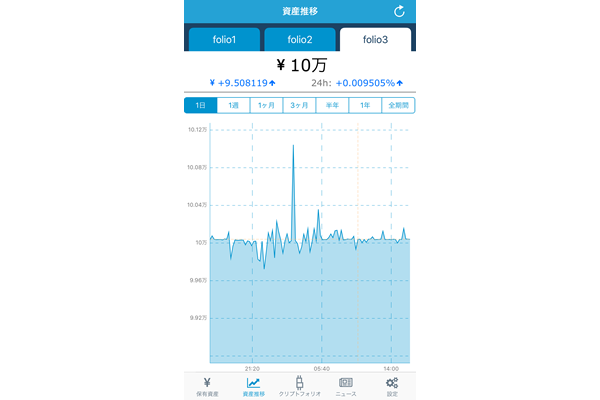
「資産推移」画面では、保有している資産の推移状況をグラフで確認することができます。
「資産推移」の期間は、タブをタップすることで下記の期間からチェックすることができます。
- 1日
- 1週
- 1ヶ月
- 3ヶ月
- 半年
- 1年
- 全期間
「クリプトフォリオ」画面
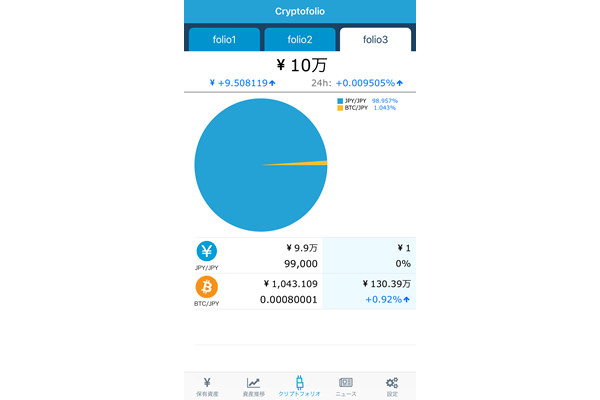
「クリプトフォリオ」画面では、保有している資産を円グラフで確認することができます。
見やすい円グラフ表示で、保有している通貨ごとの保有率を確認できます。
「ニュース」画面
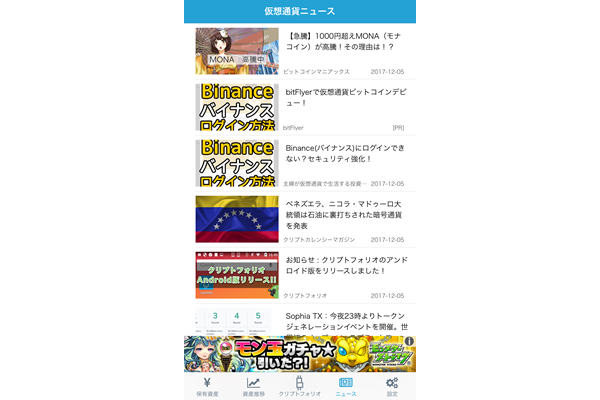
「ニュース」タブをタップすると「ニュース」画面が表示されます。
この「ニュース」画面では暗号通貨の最新ニュースや、人気の暗号通貨トレーダーのブログなどをいつでもすぐに見ることができます。
「設定」画面
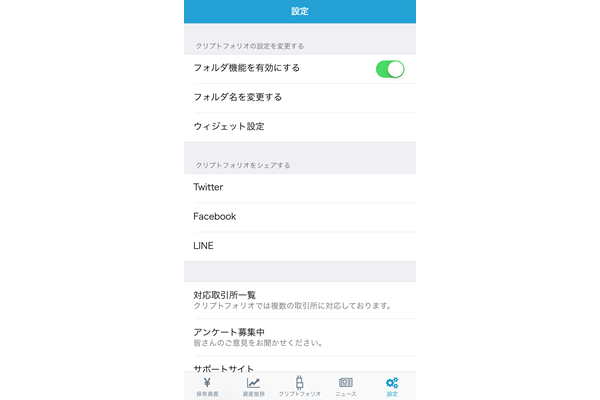
「設定」タブをタップすると「設定」画面が表示されます。
「設定」画面ではSNSへのシェアやクリプトフォリオの「対応取引所一覧」、「フォルダ機能」や「ウィジェット設定」、「データ同期」などを行うことができます。
またアンケートやお問い合わせもございますので、ご意見・ご要望や不具合などございましたらお気軽にぜひご連絡くださいますようお願いいたします。
「設定」画面の「お問い合わせはこちら」からご連絡いただくと問題解決が早くなる場合があります!
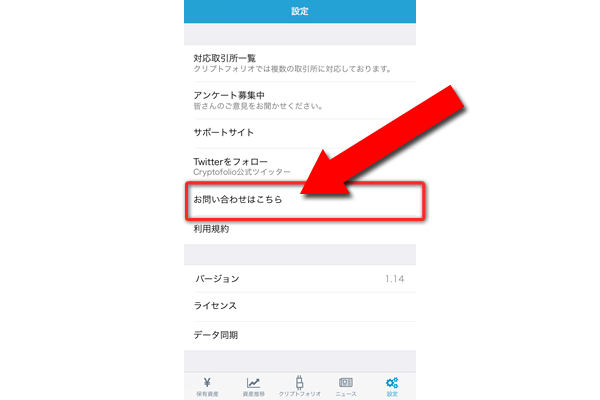
「設定」画面にはお問い合わせのための「お問い合わせはこちら」をご用意しております。
「お問い合わせはこちら」をタップいただくと端末のメールアプリが起動して、アプリや端末のバージョン情報などが自動で記載されています。
不具合などでは特に、ユーザー様の固有の端末使用状況に起因するものがございますので、この「お問い合わせはこちら」からご連絡いただくと、不具合が早く解消される場合がございます。
お問い合わせいただく際はぜひこの「お問い合わせはこちら」をご利用いただきますようお願いいたします。
クリプトフォリオのその他の機能について

クリプトフォリオではユーザー様のご要望などのお声を反映し、機能を随時追加しております。
下記はリリース後に追加した機能ですので、こちらもぜひご活用ください。
※ Android版では一部まだ使用できない機能がございます。(2017年12月6日現在)
2018年2月15日追記 : 現在 Android版 でも下記の機能をご利用いただけます。
クリプトフォリオでは「カテゴリ」や「通貨名」などから簡単に通貨を検索して追加できます!
通貨の追加機能について詳しくはこちらの記事をご覧ください!
【新機能】通貨を追加する時に簡単に検索できる機能
クリプトフォリオでは保有資産を最大3つのフォルダに分けて管理することができます。
フォルダ機能について詳しくはこちらの記事をご覧ください!
【新機能】フォルダ機能の使い方の解説!ポートフォリオを最大3つまで登録できるフォルダ機能を追加!
登録した「保有資産」データを、他の端末へ簡単に移すことができる「データ同期」機能!
複数の端末を所有している方や、機種変更した後も今までのデータを簡単に引き継ぐことができます!
「データ同期」機能について詳しくはこちらの記事をご覧ください!
【新機能】クリプトフォリオのデータを端末間で同期する機能
登録した通貨の現在価格を「ウィジェット」追加しておけば、アプリを起動しなくてもホーム画面、ロック画面からいつでも確認することができます!
ウィジェット機能について詳しくはこちらの記事をご覧ください!
iOS版の使い方はこちら : 【新機能】「ウィジェット機能」登録した通貨の価格をいつでもすぐに確認できる
Android版の使い方はこちら : クリプトフォリオAndroid版の新機能「ウィジェット機能」の設定方法と使い方の解説
さいごに

以上がクリプトフォリオの基本的な使い方・機能説明でした。
クリプトフォリオについてのご要望や不具合のご依頼、通貨の追加リクエストやお問い合わせなどは下記のページからお願いします。
通貨の追加希望フォーム
追加対応した通貨については随時下記ページでご報告しております。
【随時更新】クリプトフォリオの対応通貨追加のお知らせ
【随時更新】よくあるご質問について
お問い合わせいただく際はこちらを一度ご覧いただきますよう何卒よろしくお願いいたします。
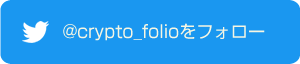

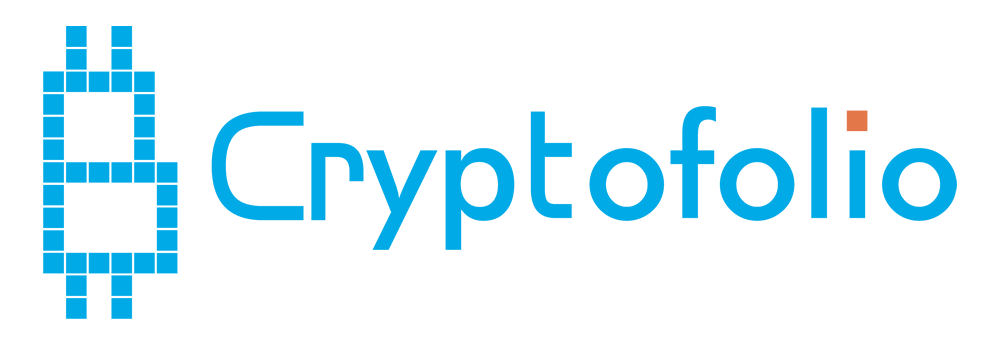

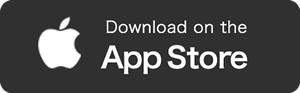



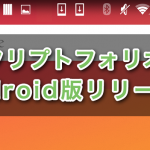
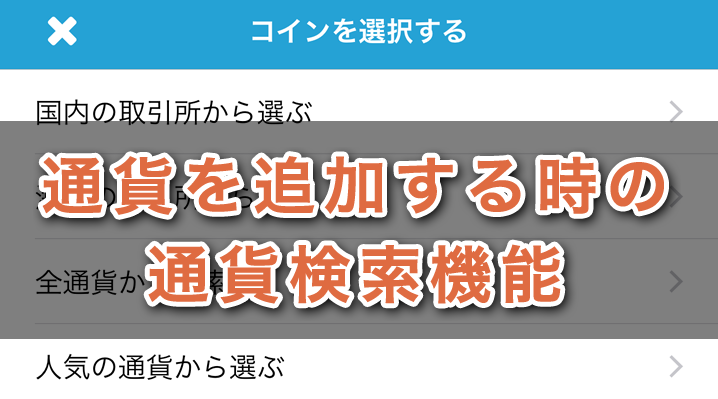
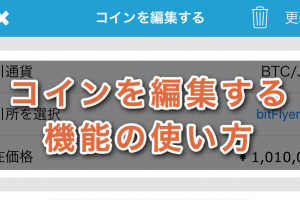
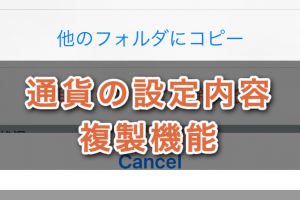
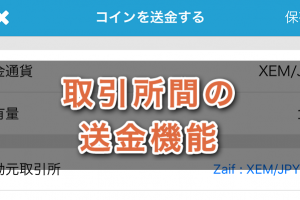

コメントを残す